วิธีลบข้อมูลที่บันทึกจากการเติมข้อมูลอัตโนมัติของ Firefox

ลบข้อมูลที่บันทึกจากการเติมข้อมูลอัตโนมัติของ Firefox โดยทำตามขั้นตอนง่าย ๆ และรวดเร็วสำหรับอุปกรณ์ Windows และ Android.

หากคุณต้องการให้บัญชี Threads ของคุณได้รับการยืนยันโดย Meta คุณต้องสมัครแผนพรีเมียมของบริษัท และในคู่มือนี้ คุณจะได้เรียนรู้วิธีการทำงานให้เสร็จสิ้น ค่าใช้จ่ายในการสมัครสมาชิก Meta Verified คือ $11.99 บนเว็บ และ $14.99 บน iOS และ Android
บนThreadsซึ่งคล้ายกับ Instagram และ Twitter คุณสามารถมีป้ายสีน้ำเงินถัดจากชื่อโปรไฟล์ของคุณที่แสดงความไว้วางใจต่อผู้ชมว่าคุณเป็นคนแบ่งปันเรื่องราวจริง อย่างไรก็ตาม นี่เป็นฟีเจอร์พรีเมียมที่คุณจะได้รับจากการเข้าร่วมแผน Meta Verified เท่านั้น ซึ่งคุณจะต้องจ่ายทุกเดือน นอกเหนือจากเครื่องหมายยืนยันสีน้ำเงินสำหรับบัญชี Threads, Instagram และ Facebook ของคุณแล้ว แผนนี้ยังเสนอการตรวจสอบบัญชีสำหรับผู้แอบอ้าง การสนับสนุนลูกค้า สติกเกอร์พิเศษสำหรับเรื่องราวและม้วน และดาว Facebook 100 ดวงต่อเดือน
คู่มือนี้จะสอนขั้นตอนง่ายๆ ในการตรวจสอบบัญชี Threads ของคุณด้วย Meta
รับการยืนยัน (ป้ายสีน้ำเงิน) สำหรับบัญชี Threads ของคุณ
กระบวนการตรวจสอบกับ Meta นั้นตรงไปตรงมา แต่คุณต้องแน่ใจว่าเป็นไปตามข้อกำหนดบางประการก่อนดำเนินการต่อ รวมถึงการมีชื่อเต็มของคุณในโปรไฟล์ รูปโปรไฟล์ที่แสดงใบหน้าของคุณอย่างชัดเจน และคุณต้องมีการตรวจสอบสิทธิ์แบบสองปัจจัย วิธีการเปิดใช้งานในบัญชี
หากต้องการรับการยืนยันบัญชีของคุณบน Threads คุณจะต้องใช้แอพ Instagram ซึ่งคุณสามารถทำได้โดยทำตามขั้นตอนเหล่านี้:
เปิดแอปInstagram
คลิก ปุ่ม โปรไฟล์ที่มุมขวาล่าง
คลิกปุ่มเมนู (สามบรรทัด) จากมุมขวาบนแล้วเลือกตัวเลือกMeta Verified
คลิกปุ่มสมัครสมาชิก
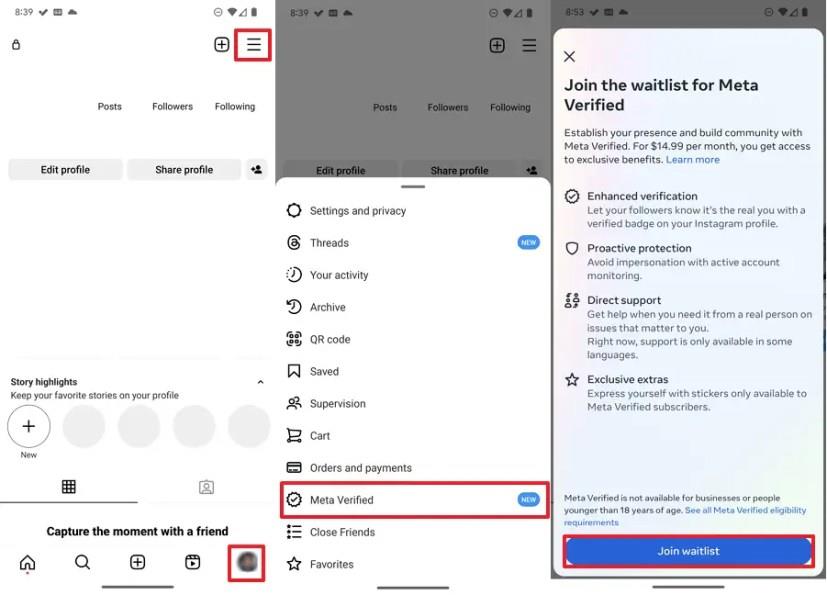
หมายเหตุด่วน:โปรแกรมยังคงเปิดตัวอยู่ หากคุณไม่พร้อมให้บริการ ให้คลิก ปุ่ม "เข้าร่วมรายชื่อผู้รอ"เพื่อรับการแจ้งเตือนเมื่อรายการดังกล่าวพร้อมให้บริการสำหรับคุณ
คลิก ปุ่ม สมัครเพื่อยืนยันโปรไฟล์
ยืนยันข้อมูลการชำระเงินของคุณ
คลิกปุ่มสมัครสมาชิก
เมื่อคุณทำตามขั้นตอนต่างๆ เสร็จแล้ว บัญชีจะเข้าสู่กระบวนการยืนยันซึ่งอาจใช้เวลาถึงสองวัน หากมีปัญหาใดๆ กับกระบวนการ บริษัทควรคืนเงินให้กับคุณ
ลบข้อมูลที่บันทึกจากการเติมข้อมูลอัตโนมัติของ Firefox โดยทำตามขั้นตอนง่าย ๆ และรวดเร็วสำหรับอุปกรณ์ Windows และ Android.
มีแอปที่ยอดเยี่ยมมากมายบน Google Play ที่คุณไม่สามารถช่วยได้แต่ต้องสมัครสมาชิก หลังจากนั้นรายการนั้นจะเพิ่มขึ้น และคุณจะต้องจัดการการสมัครสมาชิก Google Play ของคุณ
โฆษณาสามารถเป็นประโยชน์เนื่องจากพวกมันแจ้งให้คุณทราบเกี่ยวกับข้อเสนอและบริการที่คุณอาจต้องการ อย่างไรก็ตามมันสามารถควบคุมได้ยากและสามารถสร้างความรำคาญได้ นั่นคือเมื่อคุณต้องหันไปใช้แอปลูกข่ายที่ช่วยควบคุมโฆษณาเหล่านั้น ศึกษาวิธีการตั้งค่า Ad-Blocker ตามที่คุณต้องการใน Opera สำหรับ Android ด้วยขั้นตอนเหล่านี้.
บทแนะนำที่แสดงวิธีการสองวิธีในการป้องกันแอพจากการเริ่มต้นใช้งานบนอุปกรณ์ Android ของคุณเป็นการถาวร.
วิธีเปิดใช้งาน Ad-Blocker บนอุปกรณ์ Android ของคุณและทำให้พบกับโฆษณารบกวนบน Kiwi Browser ได้อย่างมีประสิทธิภาพมากที่สุด.
บทแนะนำนี้จะแสดงวิธีการส่งต่อข้อความจากอุปกรณ์ Android โดยใช้แอป Google Messaging.
เมื่อคุณเปิดโฮมเพจในเบราว์เซอร์ใด ๆ คุณต้องการเห็นสิ่งที่คุณชอบ เมื่อคุณเริ่มใช้เบราว์เซอร์อื่น คุณต้องการตั้งค่านี้ตามที่คุณชอบ ตั้งค่าโฮมเพจที่กำหนดเองใน Firefox สำหรับ Android ด้วยขั้นตอนที่ละเอียดและค้นพบว่ามันทำได้รวดเร็วและง่ายดายเพียงใด.
การใช้โหมดมืดมีข้อดีหลายประการ เช่น ลดความเมื่อยล้าของตา และทำให้มองหน้าจอได้ง่ายขึ้น ฟีเจอร์นี้ยังช่วยประหยัดพลังงานแบตเตอรี่ของคุณได้ด้วย โดยการเปิดโหมดมืดในเบราว์เซอร์ Edge สำหรับ Android เพียงแค่ทำตามขั้นตอนเหล่านี้.
วิธีการเปิดหรือปิดฟีเจอร์การตรวจสอบการสะกดในระบบปฏิบัติการ Android.
ดูขั้นตอนที่ต้องปฏิบัติเพื่อปิด Google Assistant เพื่อให้ได้ความสงบโดยเร็ว รู้สึกน้อยลงว่าจะถูกสอดส่องและปิด Google Assistant
เมื่อคุณตั้งค่าโหมดมืดสำหรับ Android คุณจะได้รับธีมที่สบายตาขึ้น หากคุณต้องดูโทรศัพท์ในที่มืด คุณอาจต้องหลีกเลี่ยงเพราะโหมดแสงจะทำให้สายตาเจ็บปวด ประหยัดพลังงานด้วยการใช้โหมดมืดในเบราว์เซอร์ Opera สำหรับ Android และดูวิธีการตั้งค่าโหมดมืด
หากคุณตั้งค่าหน้าจอล็อกบนอุปกรณ์ Android ของคุณ หน้าจอป้อน PIN จะมีปุ่ม Emergency Call อยู่ที่ด้านล่างของหน้าจอ ซึ่งจะทำให้ใครก็ตามสามารถโทร 911 ได้ในกรณีฉุกเฉิน
เมื่อคุณเปิดใช้งานเปอร์เซ็นต์แบตเตอรี่บนโทรศัพท์ Android คุณจะทราบว่ามีแบตเตอรี่เหลืออยู่เท่าไหร่ นี่คือวิธีง่าย ๆ ในการเปิดใช้งานมัน
พื้นที่เต็มบน Android ของคุณหรือไม่? แก้ไขปัญหานี้ด้วยเคล็ดลับง่าย ๆ สำหรับผู้เริ่มต้นในอุปกรณ์ใด ๆ.
คำแนะนำเกี่ยวกับวิธีการเปิดหรือปิดโหมดปลอดภัยสำหรับแท็บเล็ต Samsung Galaxy Tab S3
คุณต้องการดูว่าเพลง Spotify ใช้พื้นที่มากแค่ไหน? นี่คือขั้นตอนที่ต้องทำสำหรับ Android และ Windows.
ฉันจะให้รายการสิ่งที่คุณสามารถลองทำได้หากอุปกรณ์ Android ของคุณดูเหมือนจะรีสตาร์ทแบบสุ่มโดยไม่มีสาเหตุที่ชัดเจน.
วิธีตั้งค่าฟีเจอร์บล็อกโฆษณาสำหรับ Brave บน Android โดยทำตามขั้นตอนที่สามารถทำได้ภายในเวลาไม่ถึงหนึ่งนาที ปกป้องตัวคุณจากโฆษณาที่รบกวนด้วยการตั้งค่าบล็อกโฆษณาในเบราว์เซอร์ Brave สำหรับ Android
หากหน้าจอโทรศัพท์ Android ของคุณเปลี่ยนเป็นสีม่วง แสดงว่าของเหลว LCD ไหลออกมาอย่างอิสระ วิธีเดียวในการแก้ไขปัญหาคือซื้อจอแสดงผลใหม่
ค้นหาสาเหตุที่คุณได้รับข้อความไม่สามารถจับภาพหน้าจอได้เนื่องจากนโยบายความปลอดภัยเมื่อพยายามจับภาพหน้าจอ และแนวทางแก้ไขที่เป็นไปได้
หากคุณกำลังประสบปัญหาหรือวัฒนธรรม การคืนค่าระบบใน Windows 11 จะช่วยให้คุณสามารถย้อนกลับอุปกรณ์ของคุณไปยังเวอร์ชันก่อนหน้าได้.
หากคุณกำลังมองหาทางเลือกที่ดีที่สุดสำหรับ Microsoft Office นี่คือ 6 โซลูชั่นที่ยอดเยี่ยมในการเริ่มต้น.
บทช่วยสอนนี้จะแสดงให้คุณเห็นว่าคุณสามารถสร้างไอคอนทางลัดบนเดสก์ท็อปWindows ที่เปิด Command Prompt ไปยังตำแหน่งโฟลเดอร์เฉพาะได้อย่างไร
กำลังหาวิธีตั้งวิดีโอเป็นเซิร์ฟเวอร์หน้าจอใน Windows 11 อยู่ใช่ไหม? เราเปิดเผยวิธีการใช้ซอฟต์แวร์ฟรีที่เหมาะสำหรับหลายรูปแบบวิดีโอไฟล์.
คุณรู้สึกรำคาญกับฟีเจอร์ Narrator ใน Windows 11 หรือไม่? เรียนรู้วิธีปิดเสียง Narrator ได้ง่ายๆ ในหลายวิธี
วิธีการเปิดหรือปิดระบบการเข้ารหัสไฟล์ใน Microsoft Windows ค้นพบวิธีการที่แตกต่างกันสำหรับ Windows 11.
ถ้าคีย์บอร์ดของคุณมีการเพิ่มช่องว่างสองครั้ง ให้รีสตาร์ทคอมพิวเตอร์และทำความสะอาดคีย์บอร์ด จากนั้นตรวจสอบการตั้งค่าคีย์บอร์ดของคุณ.
เราจะแสดงวิธีการแก้ไขข้อผิดพลาด Windows ไม่สามารถเข้าสู่ระบบได้เนื่องจากโปรไฟล์ของคุณไม่สามารถโหลดได้เมื่อเชื่อมต่อกับคอมพิวเตอร์ผ่าน Remote Desktop.
เกิดอะไรขึ้นและพินของคุณไม่สามารถใช้งานได้ใน Windows? อย่าตื่นตระหนก! มีสองวิธีที่มีประสิทธิภาพในการแก้ปัญหานี้และคืนการเข้าถึงพินของคุณ.
คุณจะทำอย่างไรเมื่อเวลาในคอมพิวเตอร์ Windows 11 ไม่แสดงเวลาอย่างที่ควรจะเป็น? ลองใช้วิธีแก้ปัญหาเหล่านี้ดูสิ
























